电脑软件怎么开机自动启动 Win10如何打开指定应用的开机自启动
更新时间:2024-05-07 15:57:12作者:jiang
在日常使用电脑的过程中,我们经常会遇到需要一些常用软件在开机时自动启动的需求,特别是在Win10系统中,如何打开指定应用的开机自启动成为了许多用户关注的问题。通过简单的设置,我们可以让喜欢的软件在电脑开机时自动启动,提高工作效率和使用体验。接下来我们就来看看Win10系统中如何实现开机自启动的设置方法。
步骤如下:
1.在Windows10桌面,右键点击桌面左下角的开始按钮。在弹出的菜单中选择“运行”菜单项。
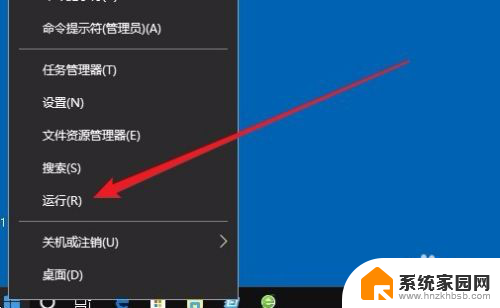
2.这时就会打开Windows10的运行窗口,在窗口中输入命令shell:startup。然后点击确定按钮。
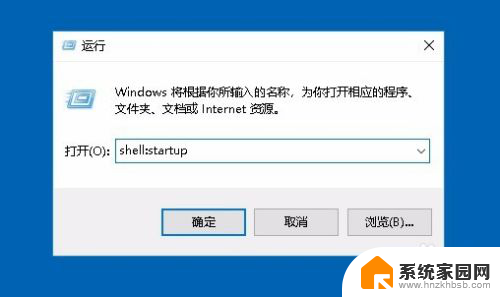
3.这时就可以打开Windows10系统的启动文件夹
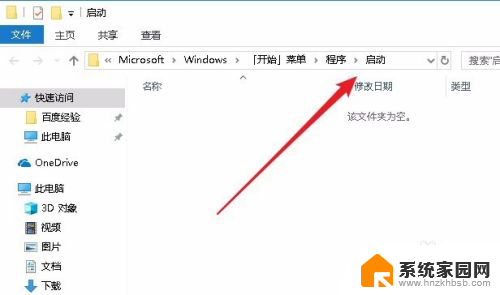
4.把需要开机启动的应用或是程序的快捷方式拖动到该文件夹中,这样以后电脑开机的时候。就会自动启动这些应用。
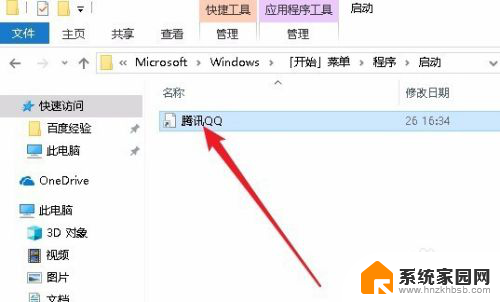
以上是关于如何设置电脑软件开机自动启动的全部内容,如果您遇到了相同的问题,可以参考本文中介绍的步骤进行修复,希望这对您有所帮助。
电脑软件怎么开机自动启动 Win10如何打开指定应用的开机自启动相关教程
- 电脑怎么开机自启动软件 如何在Win10中设置指定应用开机自启动
- win软件开机自动启动 如何停止win10开机自动启动软件
- win10 软件自启怎么快点 win10开机自动启动软件设置指南
- windows10设置软件开机启动 Win10如何设置开机自启动指定应用程序
- windows10怎么设置开机自启动 Win10如何设置开机自启动软件
- win10设置软件开机自启动 Win10开机自动打开指定软件怎么设置
- win10开机不启动软件 Win10如何关闭软件开机自启动
- 电脑怎么设置应用开机自动启动 win10开机启动项设置方法
- win10如何关闭自启动软件 Win10如何关闭开机自启动软件
- win10禁止软件开机自启动 Win10如何开启程序自启动
- 电脑网络连上但是不能上网 Win10连接网络显示无法连接但能上网的解决方法
- win10无线网密码怎么看 Win10系统如何查看已连接WiFi密码
- win10开始屏幕图标点击没反应 电脑桌面图标点击无反应
- 蓝牙耳机如何配对电脑 win10笔记本电脑蓝牙耳机配对方法
- win10如何打开windows update 怎样设置win10自动更新功能
- 需要系统管理员权限才能删除 Win10删除文件需要管理员权限怎么办
win10系统教程推荐
- 1 win10和win7怎样共享文件夹 Win10局域网共享问题彻底解决方法
- 2 win10设置桌面图标显示 win10桌面图标显示不全
- 3 电脑怎么看fps值 Win10怎么打开游戏fps显示
- 4 笔记本电脑声音驱动 Win10声卡驱动丢失怎么办
- 5 windows查看激活时间 win10系统激活时间怎么看
- 6 点键盘出现各种窗口 如何解决Win10按键盘弹出意外窗口问题
- 7 电脑屏保在哪里调整 Win10屏保设置教程
- 8 电脑连接外部显示器设置 win10笔记本连接外置显示器方法
- 9 win10右键开始菜单没反应 win10开始按钮右键点击没有反应怎么修复
- 10 win10添加中文简体美式键盘 Win10中文输入法添加美式键盘步骤